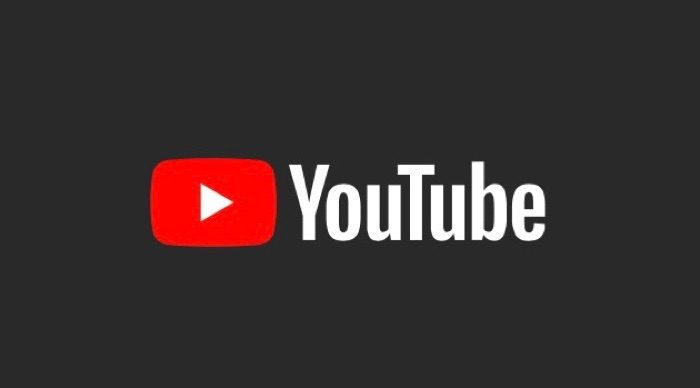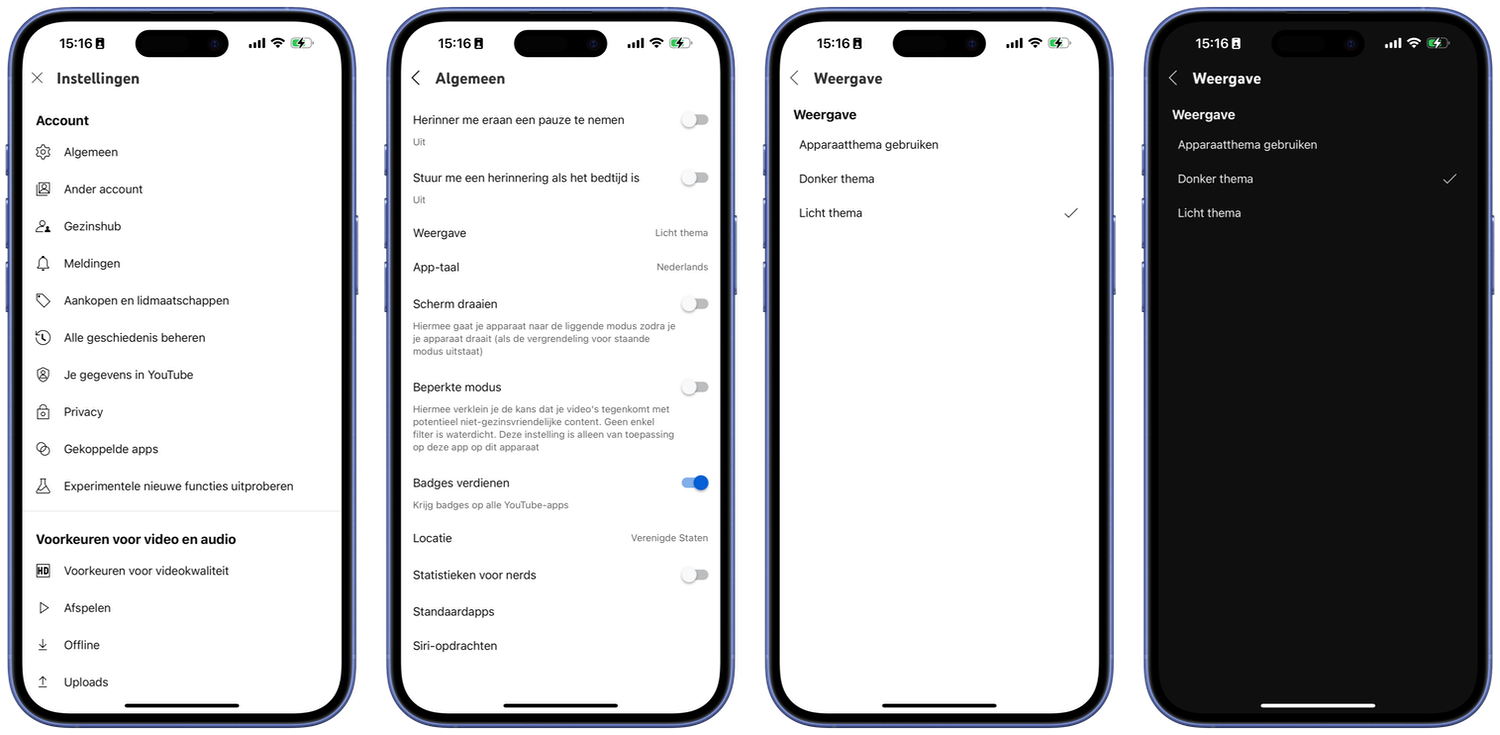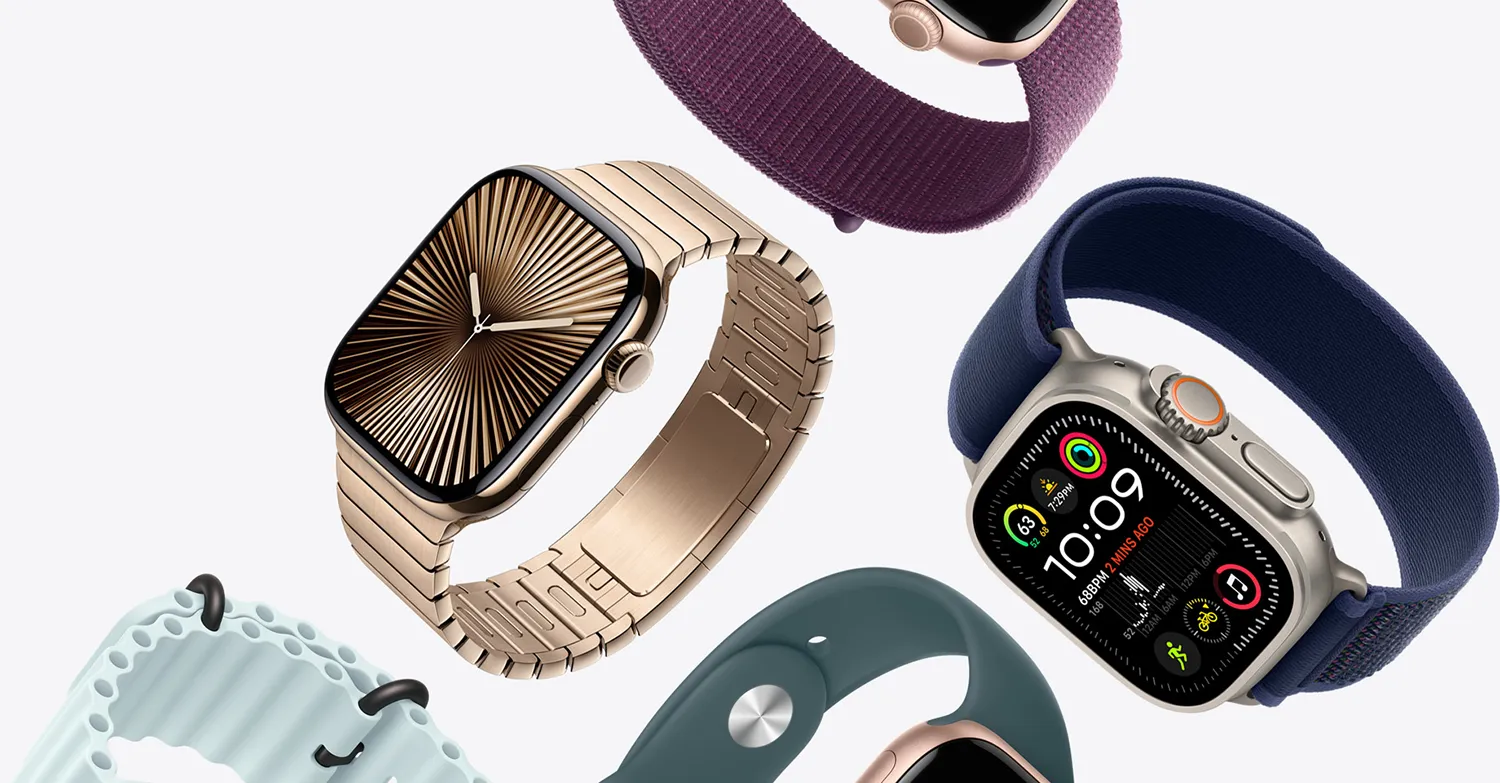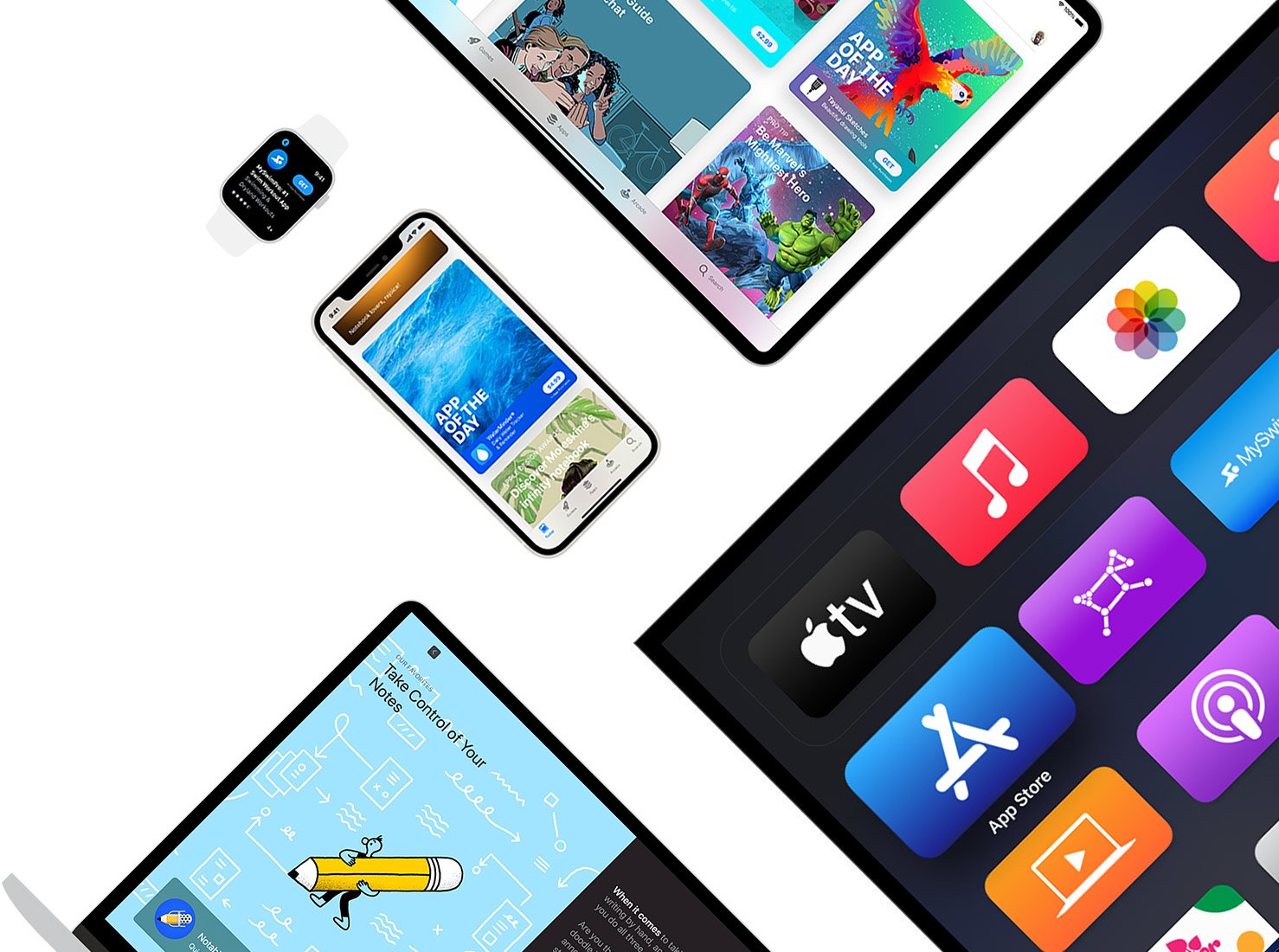Als je YouTube in het donker wil gebruiken, dan komt de YouTube donkere modus goed van pas. Deze YouTube dark mode zorgt ervoor dat de achtergrond van de app donkergrijs wordt. Dit is minder belastend voor je ogen als je YouTube in een donkere omgeving gebruikt. Hoe activeer je de YouTube dark mode op iOS en Mac? Lees snel verder!
Hoe gebruik ik de YouTube donkere modus op iPhone en iPad?
De donkere modus van YouTube is eenvoudig in te stellen. Je kan kiezen om het systeemstandaard te volgen, maar je kan ook altijd donkere modus aanzetten. Dit stel je als volgt in:
- Open YouTube op je iPhone of iPad.
- Tik rechtsonder op je profielfoto bij het tabblad Jij.
- Tik op Instellingen en selecteer Algemeen
- Druk op Weergave en selecteer Donker thema
Hoe gebruik ik de YouTube donkere modus op Mac en Windows?
Gebruik je ook de YouTube-website, bijvoorbeeld op je Mac of Windows, dan kun je ook daar een donkere modus instellen. De website onthoudt deze instelling, dus je hoeft deze stappen niet telkens opnieuw te doorlopen. Hier is het wél mogelijk om automatisch te kiezen voor de donkere modus van je Mac als deze is ingeschakeld. Zo doe je dat:
- Ga naar de YouTube-website en klik rechtsboven op je profielfoto.
- In het venster klik je op Weergave en hier selecteer je dan Donker thema.
De instelling geldt alleen voor de browser waarin je het geactiveerd hebt en wordt dus niet gekoppeld aan je account. Wil je ook op een andere computer of browser de donkere YouTube weergave, dan herhaal je bovenstaande stappen.
Taalfout gezien of andere suggestie hoe we dit artikel kunnen verbeteren? Laat het ons weten!
YouTube
YouTube is het grootste online videoplatform met miljoenen video's waar iedereen zelf filmpjes kan uploaden. Bijna alle filmpjes zijn beschikbaar in HD of 4K. Naast de gewone YouTube-video's zijn er ook YouTube Shorts: korte video's in een verticale weergave, aangepast voor smartphones. Er is ook een betaalde versie (genaamd YouTube Premium) en een muziekdienst (met de naam YouTube Music). Lees hieronder de beste tips om alles uit YouTube te halen op je iPhone, iPad en Apple TV.
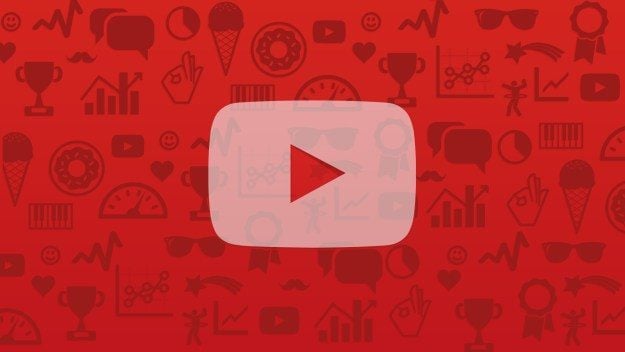
- Alles over YouTube
- Handige YouTube-tips voor je iPhone, iPad en Mac
- YouTube offline bekijken
- YouTube-video snel voor- en achteruit spoelen
- YouTube Picture in Picture op de iPad
- YouTube Picture in Picture op de Mac
- YouTube 4K-video's op je Mac bekijken
- Zo maak je een YouTube-afspeellijst
- YouTube-filmpjes bekijken met minder dataverbruik
- Voorkomen dat YouTube automatisch filmpjes afspeelt
- YouTube incognitomodus gebruiken
- YouTube Premium delen met gezinsleden
- YouTube donkere modus op iPhone, iPad en Mac
- YouTube HDR-video's kijken voor mooiere kleuren
- Bekijk YouTube-filmpjes op afstand met vrienden
- Zo herinnert YouTube je aan pauzes
- YouTube in 4K kijken